Файл: Информационная (цифровая) образовательная среда и ее возможности.docx
ВУЗ: Не указан
Категория: Не указан
Дисциплина: Не указана
Добавлен: 04.12.2023
Просмотров: 43
Скачиваний: 2
ВНИМАНИЕ! Если данный файл нарушает Ваши авторские права, то обязательно сообщите нам.
каком качестве вы пригласите пользователей: редактор (длясоавтора)или читатель. Необходимо выбрать пункт Редактор.
Выбранным пользователям на почту придет оповещение о том, что им предоставлен доступ к документу, в данном оповещении будет находиться ссылка на документ. Чтобы кроме оповещения пользователь получил еще и Ваше сообщение, то необходимо перейти по ссылке Добавить сообщение и в поле для ввода Сообщения написать текст сообщения, которое будет разослано на все адреса, выбранные вами для совместного редактирования документа.
Для создания совместной работы нажмите кнопку Открыть доступ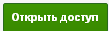 . Далее нужно нажать на кнопку Готово.
. Далее нужно нажать на кнопку Готово.
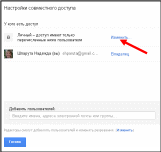 Откройтеиотредактируйтедокументы, к которым вам предоставили доступ товарищи.
Откройтеиотредактируйтедокументы, к которым вам предоставили доступ товарищи.
Для показа документа, созданного с помощью Документов Google или загруженный в его хранилище, сразу многим людям, опубликуйте его в Интернете.
Чтобы опубликовать документ, необходимо в меню Предоставить доступ ( ) выбрать пункт Изменить. В открывшемся диалоговом окне выберать один из пунктов: Общедоступно в Интернете или Пользователям, у которых есть ссылка.
) выбрать пункт Изменить. В открывшемся диалоговом окне выберать один из пунктов: Общедоступно в Интернете или Пользователям, у которых есть ссылка.
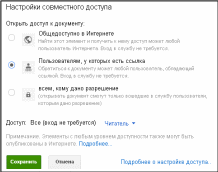
Обратите внимание на то, что предоставляя доступ таким образом, Вы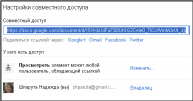
можете либо всем дать возможность редактирования документа, либо всем предоставить возможность просматривать документ. Это зависит от того, поставите ли Вы флажок рядом с командой «Изменять может любой пользователь (вход не требуется)» Не забудьте нажать на кнопку Сохранить.
Далее должно появиться диалоговое окно, содержащее ссылку на опубликованный в Интернете документ. Эту ссылку необходимо скопировать и вставить в совместную таблицу. Завершаем процесс публикации нажатием кнопки Открыть доступ .
.
Вернуться в хранилище документов можно нажав на стрелку в левом верхнем
.
углу окна.
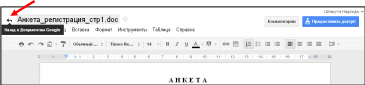
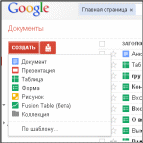
Создать новый документ можно с помощью меню Создать
Хранилища Диска Гугл. позволяет создать текстовые документы (команда Документ), документы электронной таблицы (команда Таблица), презентации (команда Презентация), анкеты (команда Форма) или новую папку (команда Коллекция), рисунок (команда Рисунок).
Сетевые интерактивные доски

Выбранным пользователям на почту придет оповещение о том, что им предоставлен доступ к документу, в данном оповещении будет находиться ссылка на документ. Чтобы кроме оповещения пользователь получил еще и Ваше сообщение, то необходимо перейти по ссылке Добавить сообщение и в поле для ввода Сообщения написать текст сообщения, которое будет разослано на все адреса, выбранные вами для совместного редактирования документа.
Для создания совместной работы нажмите кнопку Открыть доступ
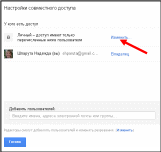 Откройтеиотредактируйтедокументы, к которым вам предоставили доступ товарищи.
Откройтеиотредактируйтедокументы, к которым вам предоставили доступ товарищи. Публикация документа
Для показа документа, созданного с помощью Документов Google или загруженный в его хранилище, сразу многим людям, опубликуйте его в Интернете.
Чтобы опубликовать документ, необходимо в меню Предоставить доступ (
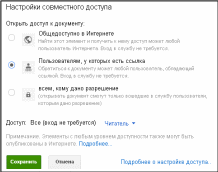
Обратите внимание на то, что предоставляя доступ таким образом, Вы
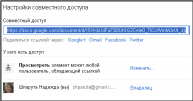
можете либо всем дать возможность редактирования документа, либо всем предоставить возможность просматривать документ. Это зависит от того, поставите ли Вы флажок рядом с командой «Изменять может любой пользователь (вход не требуется)» Не забудьте нажать на кнопку Сохранить.
Далее должно появиться диалоговое окно, содержащее ссылку на опубликованный в Интернете документ. Эту ссылку необходимо скопировать и вставить в совместную таблицу. Завершаем процесс публикации нажатием кнопки Открыть доступ
Вернуться в хранилище документов можно нажав на стрелку в левом верхнем
.
углу окна.
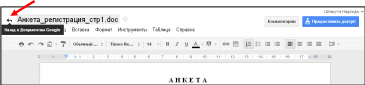
Создание нового документа непосредственно в сети
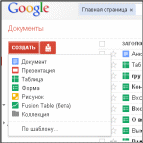
Создать новый документ можно с помощью меню Создать
Хранилища Диска Гугл. позволяет создать текстовые документы (команда Документ), документы электронной таблицы (команда Таблица), презентации (команда Презентация), анкеты (команда Форма) или новую папку (команда Коллекция), рисунок (команда Рисунок).
Сетевые интерактивные доски
-
Виртуальная интерактивная доска Scriblink – это сетевой сервис для начала работы в котором нет необходимости регистрироваться, а работать могут сразу несколько пользователей. В сервисе имеется инструментарий для видео и аудио общения, чат, возможность обмена файлами (до 10 Мб), математические формулы, инструменты рисования, импорта графики с компьютера и сети Интернет. Поддерживает кириллицу. Пользователи приглашаются посредством электронной почты. В образовании может использоваться в проектной деятельности и для работы в качестве интерактивной доски, особенно при проведении занятий в дистанционной форме. Сервис имеет и недостатки: не поддерживает буфер обмена, а в некоторых случаях вместо кириллицы могут выводиться вопросительные знаки. -
Сервис PhotoPeach предназначен для создания презентации в виде слайд-шоу с дополнительными возможностями: титры на слайдах, музыкальное фоновое сопровождение, возможность «привязки» видеоролика. Фотографии и музыку можно загрузить с компьютера или воспользоваться заготовками. Существует два варианта просмотра: слайдами-историей и «спиралью». Любую фотографию по ходу демонстрации можно приблизить и рассмотреть. Есть возможность создания на слайдах викторины или теста. Для использования сервиса необходима регистрация на Facebook. -
PiratePad – сервис, предоставляющий возможность одновременной работы с текстовыми документами. Этот редактор позволяет работать с несколькими пользователями одновременно в режиме реального времени. Рабочее окно сервиса и документ, созданный в данной среде может использоваться в качестве виртуальной доски. Редактор снабжен функциями сохранения изменений по временным промежуткам. Присутствие разных пользователей обозначается разными цветами. Есть встроенный чат. Сервис позволяет одновременно нескольким пользователям работать с текстом, исправлять неточности, вести диалог и быстрый опрос. Для начала работы не нужно регистрации. Сервис поддерживает кириллицу, позволяет импортировать документы в нескольких форматах, прикреплять к коллективному документу файлы. Готовую работу можно сохранить, экспортировать в различных форматах. Пользователей можно приглашать к работе по ссылке или по почте. -
Сервис создания «живых» диаграмм Rich Chart Live позволяет создавать привлекательные интерактивные графики. С помощью такой диаграммы можно сравнить, например, результаты работ школьников. Для начала работы по созданию диаграммы (графика) нет необходимости регистрироваться. Модно работать в любой операционной системе. Есть возможность сохранения результатов работы (в формате Флеш и Microsoft Power Point) на компьютер и встраивания на странички сайтов и блогов. -
Сервис Банк_тестов предназначен для создания различных тестов и прохождения тестирования. Возможны варианты анонимного прохождения теста и при введении данных о пользователе, который тестируется. Для начала работы с сервисом необходимо зарегистрироваться. В образовании этот сервис можно исспользовать по своему прямому назначению для организации тестирования.
